ホームページ >コンピューターのチュートリアル >ブラウザ >360ブラウザでシークレットモードを設定する方法
360ブラウザでシークレットモードを設定する方法
- 王林転載
- 2024-04-02 14:01:171173ブラウズ
今日のインターネット時代において、ブラウザは私たちの日常生活に欠かせないツールとなっています。ほとんどのユーザーにとって、強力で使いやすいブラウザを選択することは間違いなく非常に重要です。しかし、市場には数多くのブラウザがある中で、自分に合ったブラウザをどう選ぶかが悩みの種になっています。今日は、PHP エディター Baicao が、360 ブラウザーをより使いやすくするために、360 ブラウザーのシークレット モードの設定を紹介します。
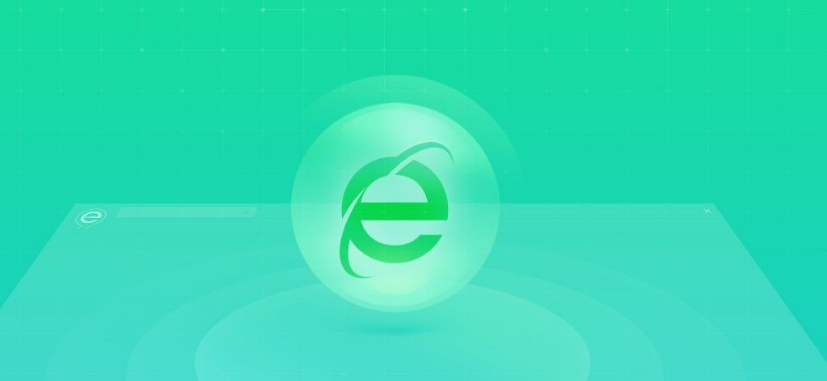
360 ブラウザのシークレット モードをオンにする初心者向けチュートリアル
1. 360 ブラウザのメイン ページの右上隅にある 3 つの点をクリックします (写真に示されています)。
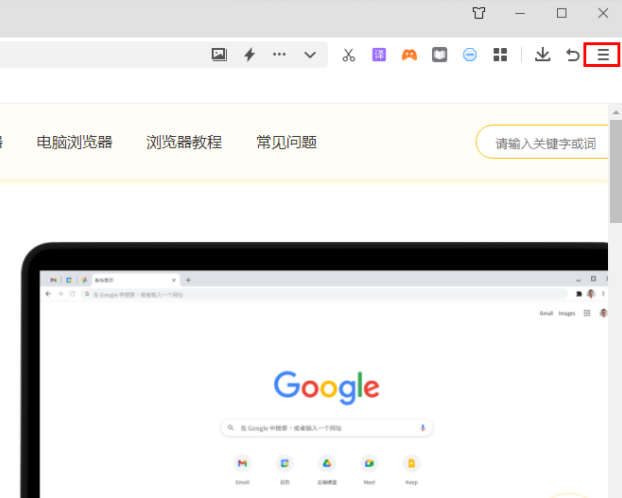
#2. ポップアップ ウィンドウで、[新しいシークレット ブラウズ ウィンドウ] を選択します (図を参照)。
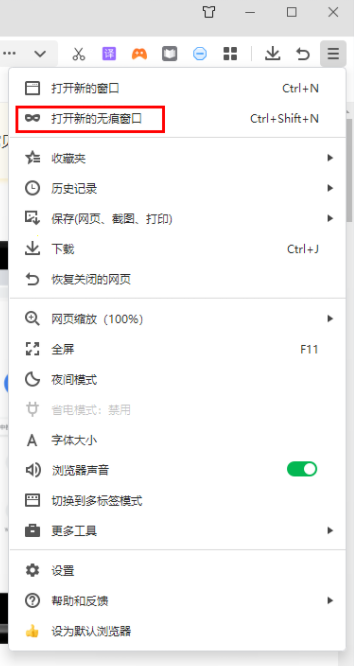
#3. シークレット モードが設定されます (図を参照)。
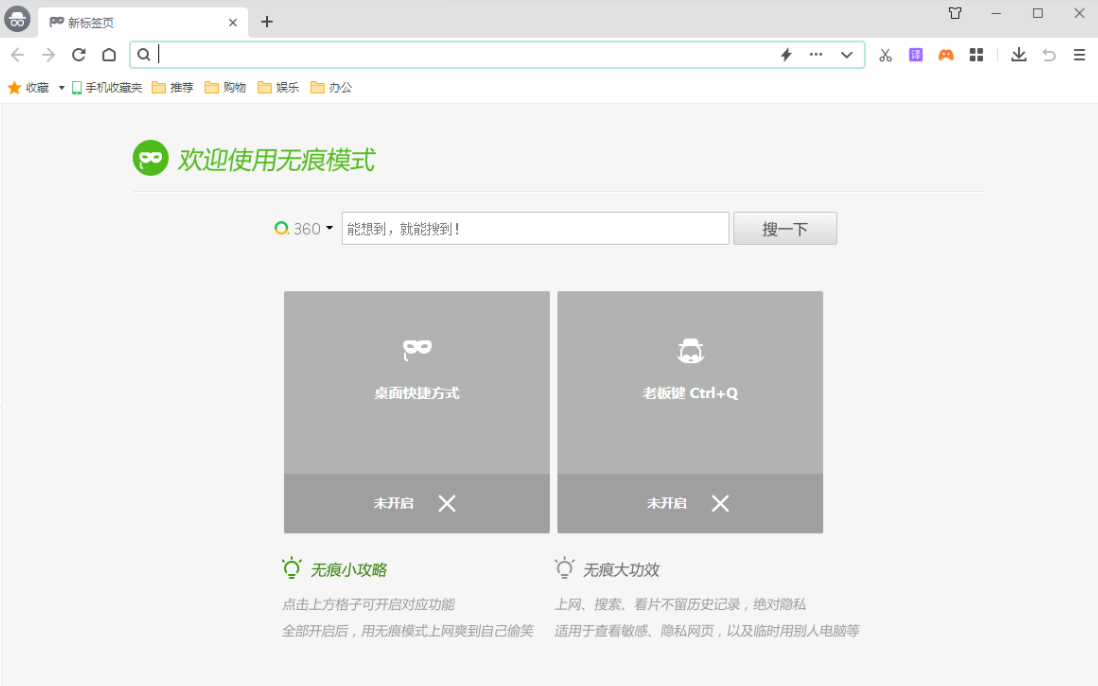
以上が360ブラウザでシークレットモードを設定する方法の詳細内容です。詳細については、PHP 中国語 Web サイトの他の関連記事を参照してください。
声明:
この記事はliulanqidaquan.cnで複製されています。侵害がある場合は、admin@php.cn までご連絡ください。
前の記事:QQブラウザで動画作品を公開する方法次の記事:QQブラウザで動画作品を公開する方法

